WPS Office PPT美化技巧分享
在这个颜值即正义的时代,一张好看的脸能给人留下不错的第一印象,也能为职业生涯开启良好的开端;
PPT作为职业生涯中最常用的汇报方式,无疑是职业生涯中另一张代表个人形象的名片,除了逻辑思维清晰、结构完整之外,PPT的视觉效果,也会在极大程度上影响到工作汇报的效果,如果你还在辛辛苦苦地调配色、拉图标,不妨看看今天的小技巧,只需一次点击,就能轻松美化整个PPT。
“魔法”功能展示
打开PPT,依次点击“设计”-“魔法”,即可智能匹配效果模板。
如果效果不满意的话,可以继续点击“魔法”,更改效果模板,直到满意为止。
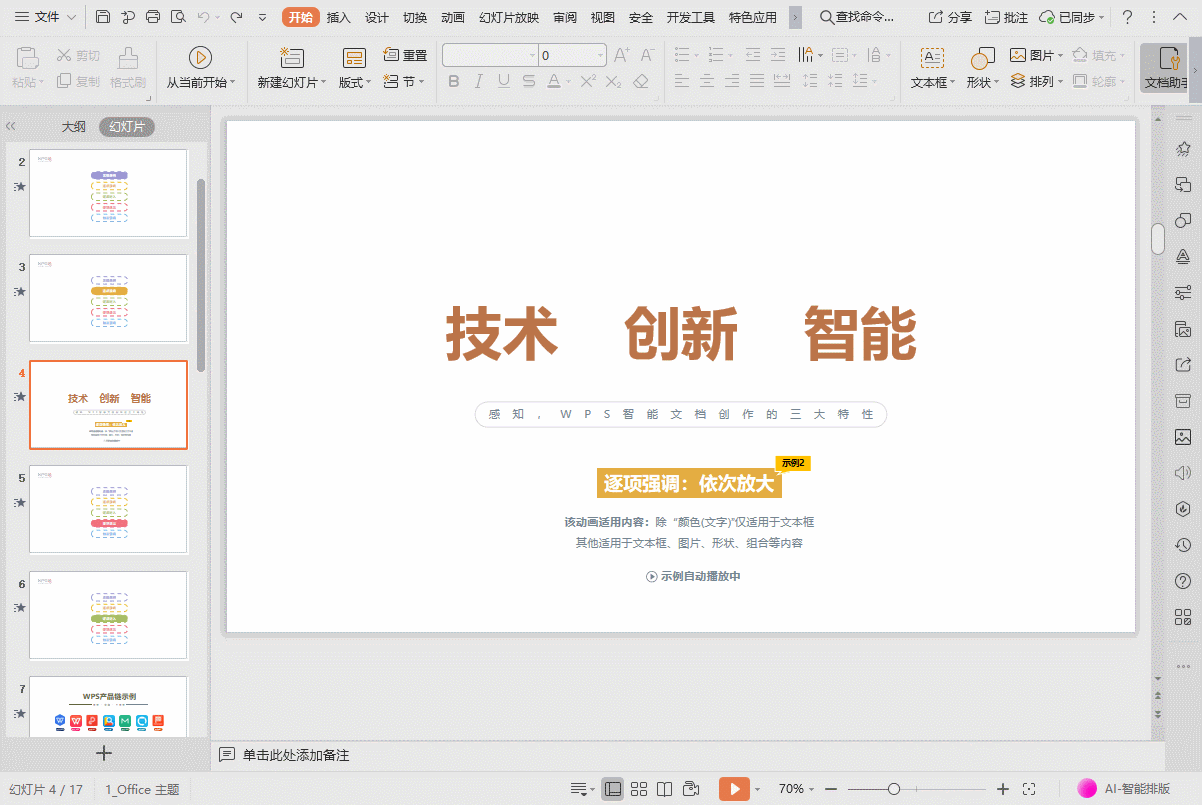
“魔法”功能存有的模板种类多,质量也很高,每次点击都会从中匹配其中一款,PPT初学者们可以利用这个功能迅速制作一份风格一致的方案,资深老手也可以尝试从中获取灵感哦!
“更多设计”功能展示
在制作PPT的过程中,如果有较为精准的展示场景等需求,可以依次点击“设计”-“更多设计”,在对话框中根据需要搜索众多的设计方案。如搜索“国庆”,点击“引用风格”,就可以使用该模板啦。
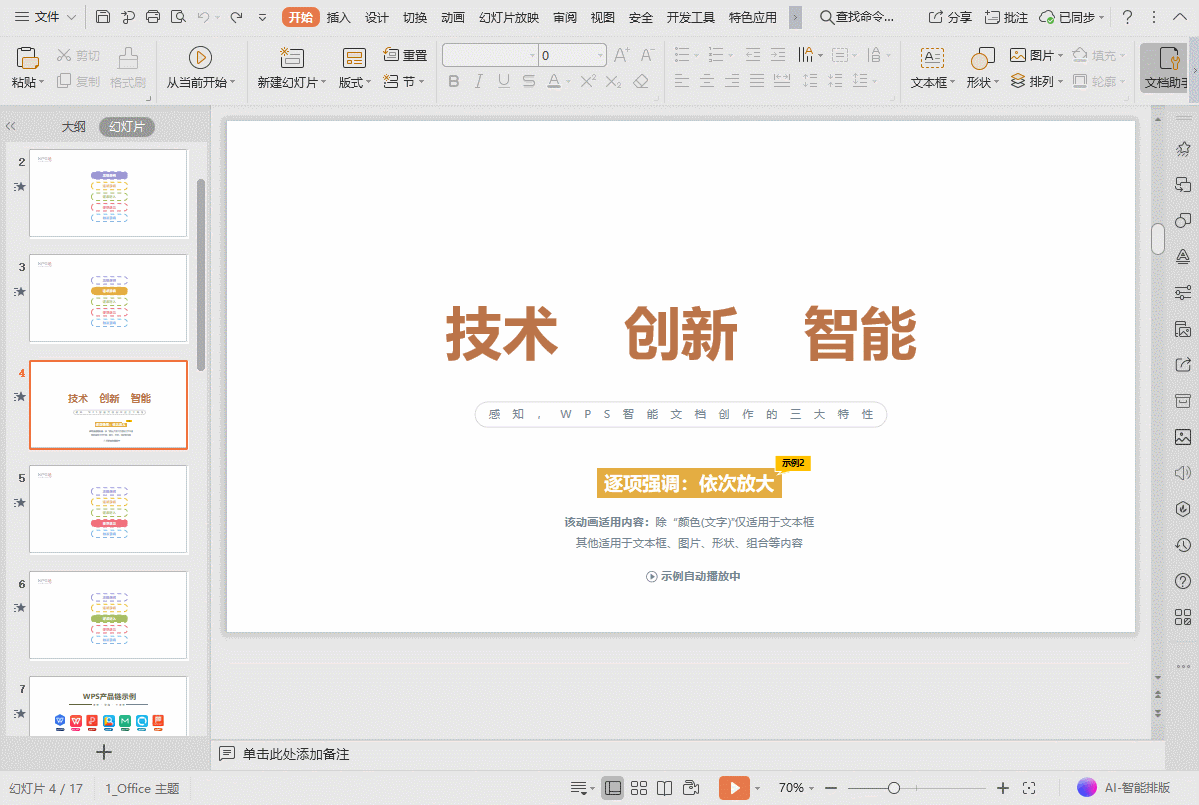
“更多设计”中有多种不同的模板,适用于多种不同的场合,结合自己的需要搜索并引用模板即可制作出一份精美的PPT啦!
介绍完毕~ WPS学院还推出了
“从零学习Excel表格”系列课程,点击学习!
?
还有一份Office学习礼包,免费领取!
?

